::: Construindo uma casa - conceitos básicos
Posted by VOITENA Millet | Posted in ::: Construção , ::: Dicas do SL , ::: Produtividade SL , ::: Second Life Viewer 2 | Posted on 5.6.10
Olá...
Neste Tutorial iremos ver como é fácil construir sua própria casa no Second Life, iremos fazer uma construção bem simples, utilizando 14 objetos (primitivas), esta casa será constituída de:
- quarto;
- sala;
- varanda;
- 2 janelas panorâmicas;
- porta.
Este projeto poderá ser aplicado em seu terreno ou em uma sky (plataforma suspensa), trabalharemos em uma escala próxima a de um avatar, levando em consideração que quase todos os avatares se aproximam dos 2 metros de altura, nossa casa terá 7 metros de pé direito (altura).
Trabalharemos somente com as formas básicas CAIXAS e suas possibilidades de edição.
Caso você não tenha nenhum local para treinar suas construções, sugiro que você vá até o serviço de busca do SL e digite:
Sandbox
Sandbox (caixa de areia) são áreas livres para esta finalidade, para que você possa praticar suas habilidades.
Início do Tutorial: Vamos iniciar nossa casa criando 4 objetos (caixas) sendo:
Vamos iniciar nossa casa criando 4 objetos (caixas) sendo:
- 2 objetos com as medidas de 10 x 10 x 1 metros, onde serão aplicados como assoalho de sua casa, crie os objetos e alinhe-os frente a frente, formando assim uma área de 10 x 20 metros.
- 2 objetos com as medidas de 10 x 10 x 0,50 metros, onde serão aplicados como teto de sua casa, crie os objetos e alinhe-os frente a frente, formando assim uma área de 10 x 20 metros, deixe estes 2 objetos alinhados exatamente com os do assoalho e eleve-os a 7 metros do solo.
Dica: Para criar objetos idênticos sem ter que ficar redimensionando ou acertando a posição ideal dos mesmos siga os seguintes passos: 1 criar o primeiro objeto, neste caso 10x10x1 mts, após criado este objeto, vamos duplicá-lo para ficar atraz deste, para isso mantenha pressionada a tecla SHIFT e mova o objeto para traz, este comando ira duplica-lo. Faça este procedimento para criar o teto de sua casa também, para duplicar 2 objetos simultâneamente, clique no primeiro objeto, pressione a tecla CRTL mantenha-a pressionada e clique no próximo objeto, para ter certeza que estes objetos estão selecionados, este terão seus contornos em amarelo, feito isso, arraste-os para cima.
Faça este procedimento para criar o teto de sua casa também, para duplicar 2 objetos simultâneamente, clique no primeiro objeto, pressione a tecla CRTL mantenha-a pressionada e clique no próximo objeto, para ter certeza que estes objetos estão selecionados, este terão seus contornos em amarelo, feito isso, arraste-os para cima. Com nossos assoalho e teto criados iremos criar as paredes do suposto quarto, para isso duplique outra parte do assoalho para cima, para fazermos as paredes do quarto, após duplicado vamos as seguintes configurações:
Com nossos assoalho e teto criados iremos criar as paredes do suposto quarto, para isso duplique outra parte do assoalho para cima, para fazermos as paredes do quarto, após duplicado vamos as seguintes configurações:
Medidas:
- Largura: 9.900 metros (50 cm a menos que a largura de nosso assoalho)
- Comprimento: 10.000 metros
- Altura: 7.000 metros
Definições:
- Path Cut (caminho do corte): em I deixe com 0.100 e F com 1.000
- Vazio: deixe com valor de 95.0
Alinhe este objeto com seu assoalho, caso seu teto tenha ficado muito alto ou baixo, este é o momento de reposicioná-lo, pois agora temos uma escala para nos refenciarmos (paredes com 7 metros), ajuste a distância dos mesmos deixando como na imagem abaixo. Agora vamos criar nossas paredes laterais, sendo que a parede da esquerda será maciça e a da direita com uma grande janela, vamos criar as formas do lado esquerdo e depois como vimos anteriormente, vamos duplica-las para a direita.
Agora vamos criar nossas paredes laterais, sendo que a parede da esquerda será maciça e a da direita com uma grande janela, vamos criar as formas do lado esquerdo e depois como vimos anteriormente, vamos duplica-las para a direita.
Começaremos coma moldura de nossa janela, para isso crie um novo objeto e vamos as seguintes configurações:
Medidas:
- Altura e comprimento: 7.000 metros
- Largura: 0.500 metros (espessura de nossa moldura de parede).
Definições:
- Vazio: deixe com valor de 90.0 Agora duplique esta forma para ser o interior de nossa moldura, vamos a seguintes configurações:
Agora duplique esta forma para ser o interior de nossa moldura, vamos a seguintes configurações:
Medidas:
- Altura e comprimento: 6.500 metros (para encaixe interno da moldura)
- Largura: 0.200 metros (espessura de nosso interior de parede).
Definições:
- Vazio: deixe com valor de 0.0 (preenchimento total) Feito isso agora selecione os 2 elementos desta parede (moldura e interior) usando a tecla CRTL e depois coma tecla SHIFT duplique para o lado direito de nossa casa conforme a imagem acima.
Feito isso agora selecione os 2 elementos desta parede (moldura e interior) usando a tecla CRTL e depois coma tecla SHIFT duplique para o lado direito de nossa casa conforme a imagem acima.
Agora já temos:
- Assoalho
- Teto
- Quarto
- Paredes Laterais Vamos criar agora a parede frontal de nossa casa, vamos a seguintes configurações:
Vamos criar agora a parede frontal de nossa casa, vamos a seguintes configurações:
Medidas:
- Altura e largura: 7.000 metros
- Espessura: 0.300 metros
Definições:
- Vazio: deixe com valor de 0.0 (preenchimento total). Agora criaremos o batente de nossa porta com as seguintes configurações:
Agora criaremos o batente de nossa porta com as seguintes configurações:
Medidas:
- Altura: 7.600 metros (alinhe a parte superior rente ao teto)
- Largura: 2.400 metros
- Espessura: 1.000 metros
Definições:
- Path Cut (caminho do corte): em I deixe com 0.250 e F com 1.000
- Vazio: deixe com valor de 80.0 Com outro objeto, vamos ao acabamento superior da porta, para assim nossa porta não ficar muito alta.
Com outro objeto, vamos ao acabamento superior da porta, para assim nossa porta não ficar muito alta.
Para isso use seguintes configurações:
Medidas:
- Altura e largura: 2.000 metros
- Espessura: 0.500 metros
Basicamente nossa casa esta construída, agora antes de fazermos a nossa porta, vamos texturizar nossa casa utilizando as texturas que já vem no inventário de nossos avatares. Em nosso inventário localize a a pasta Biblioteca e dentro dela a pasta Texturas, todas as texturas utilizadas neste tutorial vieram destas sub-pastas.
Em nosso inventário localize a a pasta Biblioteca e dentro dela a pasta Texturas, todas as texturas utilizadas neste tutorial vieram destas sub-pastas.
Texturizando nossa Casa:
Obs.: Usarei sempre a forma de escrita em caixa alta para dar o nome da textura pretendida, ex.: Pasta / Pasta / Pasta / TEXTURA Textura da base e teto de nossa casa:
Textura da base e teto de nossa casa:
Selecione os 4 objetos (2 assoalhoe e 2 tetos) vá até a aba Textura em nosso menu de Objeto, clique no quadrado onde diz Textura e localize o seguinte caminho em seu inventário:
Biblioteca / Texturas / Buildings / CONCRETE
localizada a textura basta clicar em Ok para esta ser aplicada ao(s) objeto(s) em questão. Agora iremos copiar a textura do chão de nossa casa e aplica-la em nosso batente e acabamento superior da porta.
Agora iremos copiar a textura do chão de nossa casa e aplica-la em nosso batente e acabamento superior da porta.
Para isso selecione ambos os objetos com a tecla CRTL vá até a aba Textura clique no quadrado Textura na janela que se abrir clique sobre o Conta Gotas e em seguida em qualquer área na qual já tenha sido aplicada a textura Concrete, para ser copiada e aplicada a estes 2 objetos. Após a seleção com o Conta Gotas clique em Ok para aplica-las, o resultado deverá ficar como a imagem acima.
Após a seleção com o Conta Gotas clique em Ok para aplica-las, o resultado deverá ficar como a imagem acima.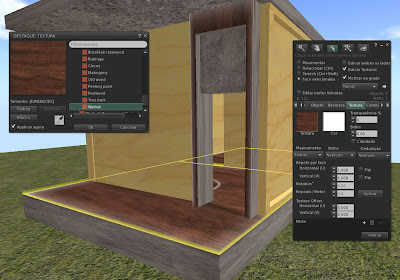 Textura do assoalho e batente de nossa casa:
Textura do assoalho e batente de nossa casa:
Selecione as texturas da parte superior de nosso assoalho e interior e exterior de nosso batente da porta, utilizando-se to recurso FACE SELECIONADA na aba Textura de nosso editor de objetos, após ter selecionado as 4 faces (assoalho frente, fundo e batente frente e verso) clique no quadrado onde diz textura e localize a textura do assoalho fazendo o seguinte caminho:
Biblioteca / Texturas / Wood / WALNUT
localizada a textura basta clicar em Ok para esta ser aplicada ao(s) objeto(s) em questão. Ainda na opção Face Selecionada, selecione agora somente as duas texturas de nosso assoalho, vamos mudar sua repetição na Vertical para 10.000, dando assim o efeito de tábuas em nosso assoalho.
Ainda na opção Face Selecionada, selecione agora somente as duas texturas de nosso assoalho, vamos mudar sua repetição na Vertical para 10.000, dando assim o efeito de tábuas em nosso assoalho. Agora faremos nossas janelas panorâmicas, para isso selecione as duas janelas, frontal e lateral direita, na aba textura retire a textura deixando estes objetos na cor branca, agora vá a caixa de seleção de cor e selecione o Cinza Claro, deixe a transparência em 50% e o Brilho em 0.03 com isso teremos a transparência de nossas janelas e um certo brilho neste "vidro".
Agora faremos nossas janelas panorâmicas, para isso selecione as duas janelas, frontal e lateral direita, na aba textura retire a textura deixando estes objetos na cor branca, agora vá a caixa de seleção de cor e selecione o Cinza Claro, deixe a transparência em 50% e o Brilho em 0.03 com isso teremos a transparência de nossas janelas e um certo brilho neste "vidro". Textura da parede do quarto de nossa casa:
Textura da parede do quarto de nossa casa:
Selecione o objeto que faz parte do quarto e em seguida na aba Textura localize a seguinte textura para ele:
Biblioteca / Texturas / Wallpaper / WALLPAPER - PINK TEXTURED
localizada a textura basta clicar em Ok para esta ser aplicada ao(s) objeto(s) em questão.
E deixe a repetição da textura tanto na Horizontal quanto na Vertical com 2.000. Removendo algumas texturas desinteressantes para nossa composição da casa, com a opção Face Selecionada na aba Texturas selecione as seguintes texturas mantendo a tecla SHIFT pressionada:
Removendo algumas texturas desinteressantes para nossa composição da casa, com a opção Face Selecionada na aba Texturas selecione as seguintes texturas mantendo a tecla SHIFT pressionada:
- Parede Interna quarto
- Teto completo
- Face interna do batente da porta
Remova estas texturas e deixe na cor Branca. Remova também a textura padrão das molduras laterais da casa, deixe sem textura e coma cor cinza escuro, em Brilho deixe com a opção Médio.
Remova também a textura padrão das molduras laterais da casa, deixe sem textura e coma cor cinza escuro, em Brilho deixe com a opção Médio. Vamos texturizar a parede esquerda de nossa casa:
Vamos texturizar a parede esquerda de nossa casa:
Biblioteca / Texturas / Wood / REDWOOD
Localizada a textura basta clicar em Ok para esta ser aplicada ao(s) objeto(s) em questão.
Rotacione a textura 90 graus na Horizontal deixe a repetição de 6.000 e na Vertical com 0.300 e adicione a cor Cinza Escuro. Agora vamos colorir o interior de nosso quarto, eu optei pela cor Verde Piscina, mas você pode colorir com a cor que mais lhe agradar.
Agora vamos colorir o interior de nosso quarto, eu optei pela cor Verde Piscina, mas você pode colorir com a cor que mais lhe agradar. Agora vamos acertar as texturas laterais de nosso telhado e de nosso assoalho edite o valor de repetição Horizontal para 0.200 e insira a cor Cinza Escuro.
Agora vamos acertar as texturas laterais de nosso telhado e de nosso assoalho edite o valor de repetição Horizontal para 0.200 e insira a cor Cinza Escuro. Selecione todos os itens de sua casa e vamos linka-las, para isso use as teclas CRTL + L, depois vá a aba Objeto e renomeie-a para o nome que queira no meu caso eu usei o nome de este Teste Casa.
Selecione todos os itens de sua casa e vamos linka-las, para isso use as teclas CRTL + L, depois vá a aba Objeto e renomeie-a para o nome que queira no meu caso eu usei o nome de este Teste Casa.
Agora falta a porta de nossa casa, para isso utilize o seguinte tutorial já existente neste blog:
Criando uma Porta
Espero que este tutorial tenha sido de alguma ajuda.


















